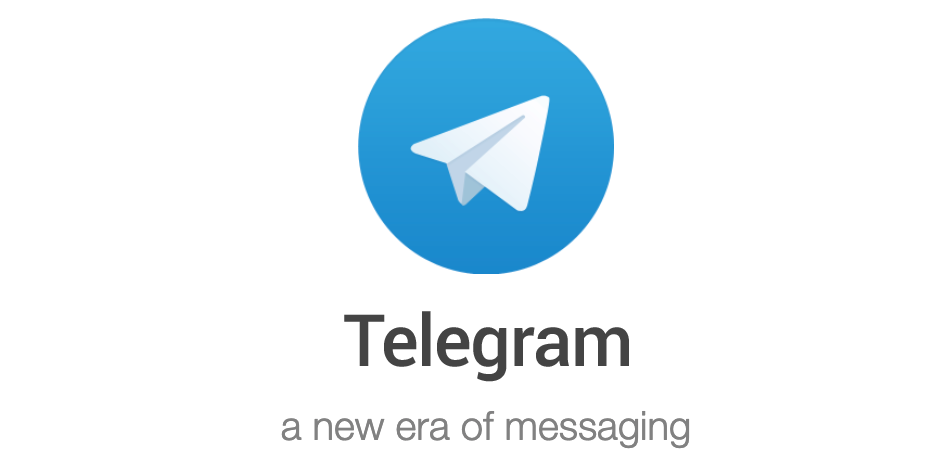本篇文章將一步步的介紹如何建立Telegram 聊天機器人( ChatBot )並且與天長互動創意提供的 OpenTalk – Telegram解決方案綁定!
本文的目錄如下:
一、建立 Telegram 聊天機器人
二、將 Telegram 聊天機器人 和 天長互動創意 OpenTalk 串接綁定
一、建立 Telegram 聊天機器人
在使用 天長互動創意 Telegram解決方案之前,必須先建立一個 Telegram 聊天機器人,建立步驟參考如下:
要建立 Telegram 聊天機器人首先需跟 @BotFather 對話,打開 Telegram,將畫面切至 Chats (對話) 的頁籤,並在上方搜尋 BotFather。
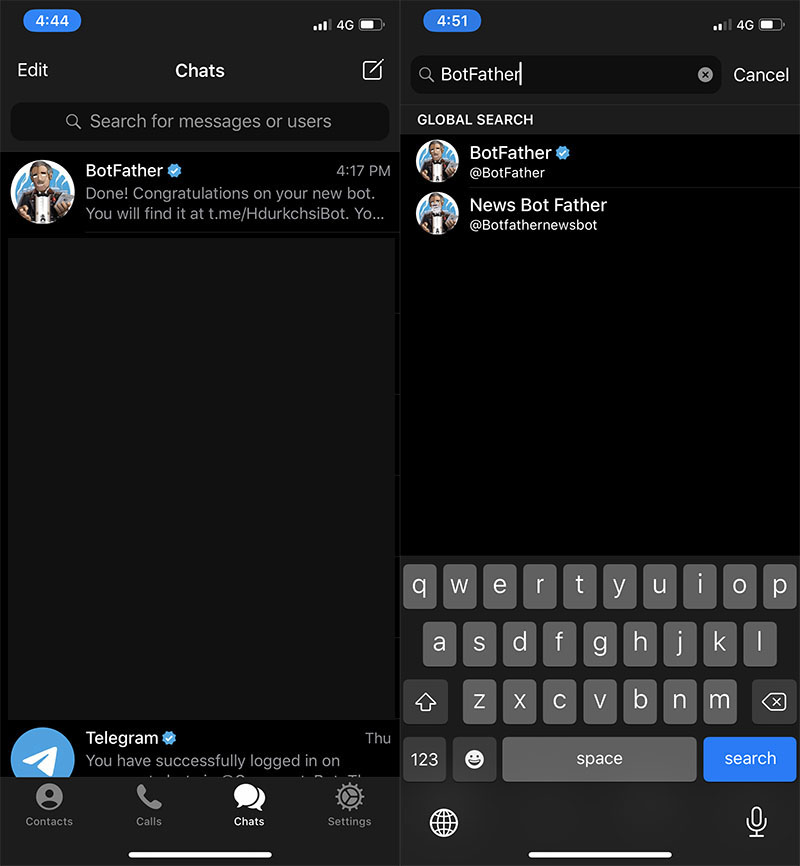
開始和 BotFather 對話,點選 Start後可看到以下畫面。
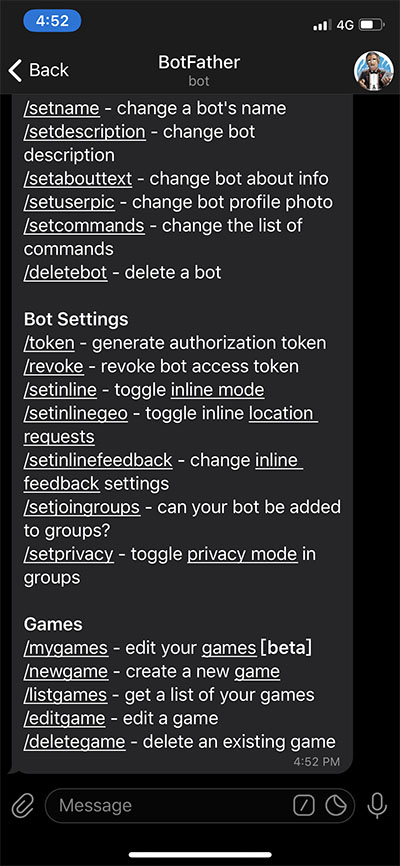
這邊會列出所有 BotFather 會使用的功能,但我們這次只會用到其中幾個,請在訊息框內輸入 /newbot (建立新的聊天機器人) 並送出,送出後 BotFather 會先詢問要設定的聊天機器人代稱。
接著會看到:
Good. Now let’s choose a username for your bot. It must end in ‘bot’. Like this, for example: TetrisBot or tetris_bot,此時輸入的名稱就是其他人看到此機器人顯示的名稱,結尾必須包含 bot 且不得與其他人重覆(目前也不支援使用中文命名)。
命名完成後看到 Done! Congratulations… 就代表機器人建立成功囉,為了之後順利與 APMIC OpenTalk 進行串接,在對話內找到 Use this token to access the HTTP API: ,後面有一串 token,先把他記下來並妥善保存別被他人看到,若不慎遣失您的 token 可以在 BotFather 輸入 /mybots 來查詢 token 或是輸入 /token 來產生一組新的 token。
這邊會列出所有 BotFather 會使用的功能,但我們這次只會用到其中幾個,請在訊息框內輸入 /newbot (建立新的聊天機器人) 並送出,送出後 BotFather 會先詢問要設定的聊天機器人「英文代稱」!
注意一:此時輸入的名稱僅是聊天機器人代稱,一般時候不會看到英文代稱,之後可另外設定「對外顯示名稱」。下列「天長互動創意」為一般使用者在對話視窗中會看到的「對外顯示名稱」
![]()
注意二:英文代稱結尾必須是「Bot」或是「_bot」結尾,例如:TestBot 或是 Test_bot
接著會看到:
Good. Now let’s choose a username for your bot. It must end in ‘bot’. Like this, for example: TetrisBot or tetris_bot,
命名完成後看到:
Done! Congratulations…
這時候就代表機器人建立成功囉,為了之後順利與 天長互動創意 OpenTalk 進行串接綁定,在對話內找到
Use this token to access the HTTP API:
後面有一串 Token,先務必先將它記下來並妥善保存!
若不慎遣失您的 Token 可以在 BotFather 輸入
/mybots 來查詢 token 或是
輸入 /token 來產生一組新的 Token。
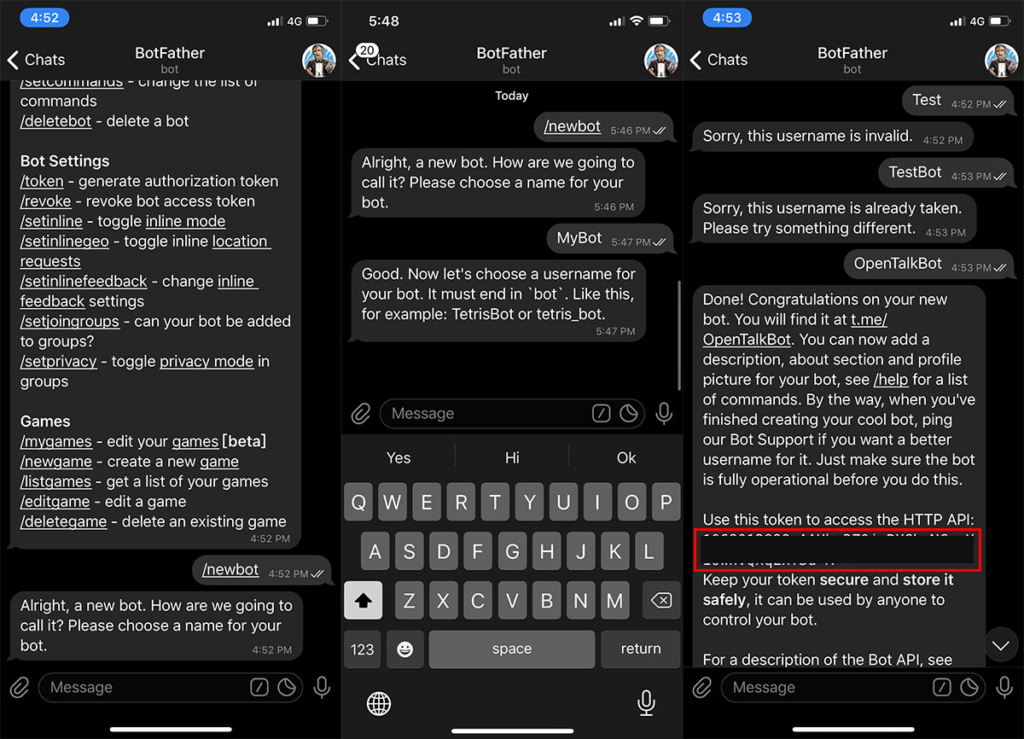
二、將 Telegram 聊天機器人 和 天長互動創 OpenTalk 串接綁定
加入 天長互動創意 Telegram 帳號,並傳送下列資訊,我們將會協助您後續設定與綁定作業!
帳號:https://t.me/TCskyBot
傳送資訊:
- 公司名稱
- 聊天機器人英文代稱
- 聊天機器人 Token